3、创建可选颜色调整图层,对红、黄、洋红、白进行调整,参数设置如图7- 10,效果如图11。这一步主要把背景部分的黄绿色转为绿色,并加强高光部分的颜色。
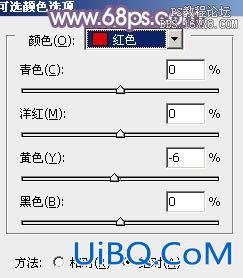
<图7>
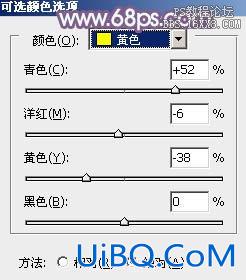
<图8>
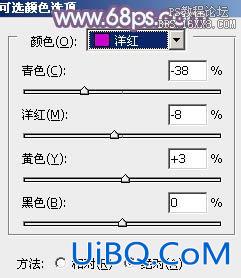
<图9>优艾设计网_Photoshop;

<图10>

<图11>
4、创建色彩平衡调整图层,对阴影,高光进行调整,参数设置如图12,13,效果如图14。这一步是减少图片中的红色,并给高光部分增加淡青色。
<图12>

<图13>

<图14>
5、创建曲线调整图层,对RGB通道进行调整,参数及效果如下图。这一步把图片暗部稍微调亮。

<图15>

<图16>








 加载中,请稍侯......
加载中,请稍侯......
精彩评论